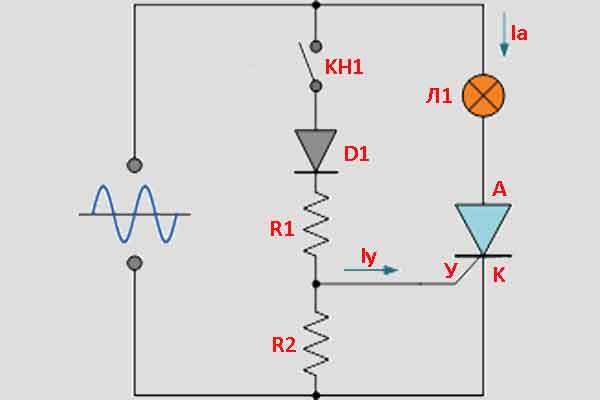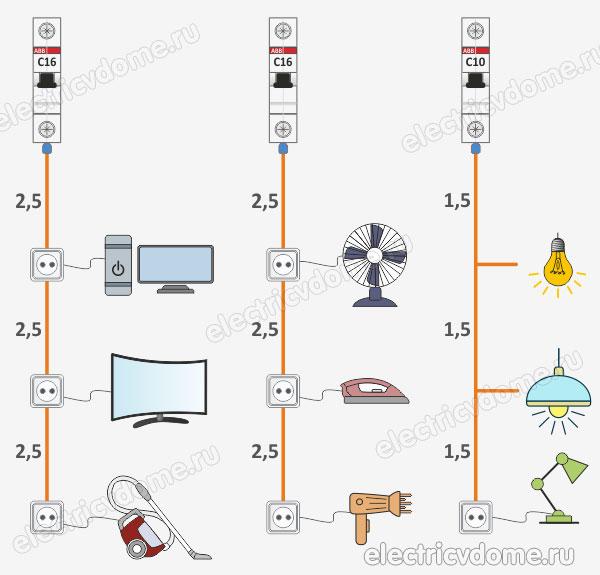Как выбрать термопасту. Основные свойства термопасты
Содержание:
- Принцип действия и параметры
- Термопаста для видеокарты
- Как поменять термопасту самостоятельно
- Лучшая терпомаста для видеокарты и кулера ноутбука
- Что бывает если не менять термопасту
- Как часто нужно менять термопасту
- Последовательность действий при замене термопасты
- Лучшие термопасты средней проводимости от 6 до 10 ВтмК
- Состав, свойства и особенности выбора термопасты
- Основные характеристики термопасты
- Свойства термопаст, которые важны при выборе
- Где купить термопасту для компьютера
Принцип действия и параметры
Теплопроводными пастами (термопастами) называют вещества, которые находятся в пластичном состоянии и отличаются высокой теплопроводностью.
Их используют для уменьшения теплового сопротивления между двумя прикасающимися друг к другу металлами.
Заполняя неровности на поверхности центрального или графического процессора таким термоинтерфейсом, можно полностью убрать воздушную прослойку, а, значит, и повысить эффективность отвода тепла.
Уровень защиты ЦПУ от перегрева зависит от таких параметров пасты:
- теплопроводности – чем она выше, тем лучше защищён процессор;
- теплового сопротивления, которое у хорошей термопасты должно быть низким;
- вязкость, определяющая консистенцию вещества – качественный термоинтерфейс должен напоминать густую зубную пасту.
Со временем термопаста густеет и теряет часть своих характеристик.
Предотвратить это можно, своевременно заменяя материал новым.
Конкретных сроков такой замены не установлено – поэтому пользователь должен определить его самостоятельно, по косвенным признакам.
Термопаста для видеокарты
Графические процессоры, как и другие электронные компоненты, нуждаются в эффективном отводе тепла. Термоинтерфейсы, использующиеся в кулерах ГПУ, обладают теми же свойствами, что и пасты для центральных процессоров, поэтому для охлаждения видеокарты можно использовать «процессорную» термопасту.
Продукты разных производителей отличаются по составу, теплопроводности и, конечно же, цене.
Состав
По составу пасты делятся на три группы:
- На основе силикона. Такие термопасты являются наиболее дешевыми, но и менее эффективными.
- Содержащие серебро или керамическую пыль обладают меньшим тепловым сопротивлением, чем силиконовые, но стоят дороже.
- Алмазные пасты – самые дорогие и эффективные продукты.
Свойства
Если состав термоинтерфейса нас, как пользователей, не особо интересует, то способность проводить тепло волнует гораздо больше. Основные потребительские свойства пасты:
Теплопроводность, которая измеряется в Ваттах, деленных на м*К (метр-кельвин), Вт/м*К
Чем выше эта цифра, тем эффективнее термопаста.
Диапазон рабочих температур определяет значения нагрева, при которых паста не потеряет своих свойств.
Последнее важное свойство – проводит ли термоинтерфейс электрический ток.
Выбор термопасты
При выборе термоинтерфейса необходимо руководствоваться свойствами, приведенными выше, и конечно, бюджетом. Расход материала достаточно невелик: тюбика, весом 2 грамма, хватит на несколько применений. При необходимости менять термопасту на видеокарте один раз в 2 года, это совсем немного. Исходя из этого, можно приобрести более дорогой продукт.
Если же вы занимаетесь масштабным тестированием и часто демонтируете системы охлаждения, то имеет смысл взглянуть на более бюджетные варианты. Ниже приведем несколько примеров.
-
КПТ-8.
Паста отечественного производства. Один из самых дешевых термоинтерфейсов. Теплопроводность 0.65 – 0.8 Вт/м*К, рабочая температура до 180 градусов. Вполне подойдет для использования в кулерах маломощных видеокарт офисного сегмента. В силу некоторых особенностей требует более частой замены, примерно один раз в 6 месяцев. -
КПТ-19.
Старшая сестра предыдущей пасты. В целом их характеристики схожи, но КПТ-19, за счет небольшого содержания металла, немного лучше проводит тепло.Данная термопаста является токопроводящей, поэтому не стоит допускать ее попадания на элементы платы. Вместе с тем, производитель позиционирует ее как не засыхающую.
- Продукты от Arctic Cooling MX-4, MX-3 и MX-2.
Очень популярные термоинтерфейсы с неплохой теплопроводностью (от 5.6 для 2 и 8.5 для 4). Максимальная рабочая температура – 150 – 160 градусов. Эти пасты, при высокой эффективности, имеют один недостаток – быстрое высыхание, поэтому замену придется производить раз в полгода.Цены на Arctic Cooling достаточно высоки, но они оправданы высокими показателями.
- Продукты от производителей систем охлаждения Deepcool, Zalman и Thermalright включают в себя как бюджетные термопасты, так и дорогие решения с высокой эффективностью. При выборе также нужно смотреть на цену и характеристики.
Наиболее распространенными являются Deepcool Z3, Z5, Z9, Zalman серии ZM, Thermalright Chill Factor.
- Особое место занимают термоинтерфейсы из жидкого металла. Они весьма дороги (15 – 20 долларов за грамм), но обладают феноменальной теплопроводностью. К примеру, у Coollaboratory Liquid PRO данное значение равняется примерно 82 Вт\м*К.
Крайне не рекомендуется использовать жидкий металл в кулерах, имеющих алюминиевую подошву. Многие пользователи сталкивались с тем, что термоинтерфейс разъедал материал системы охлаждения, оставляя на нем довольно глубокие каверны (рытвины).
Сегодня мы поговорили о составах и потребительских свойствах термоинтерфейсов, а также о том, какие пасты можно найти в розничной продаже и их отличиях.
Опишите, что у вас не получилось.
Наши специалисты постараются ответить максимально быстро.
Как поменять термопасту самостоятельно
Самый простой способ поменять термопасту на ноутбуке – обратиться в сервисный центр, где не только выполнят эту процедуру, но и почистят гаджет от пыли. Но каждый пользователь желает сэкономить и старается сделать все самостоятельно. В таком случае не будет лишним узнать, как это делается, и как правильно наносить термопасту.

Разборка ноутбука
Первое, что требуется от пользователя – разобрать устройство до процессора. Для разных девайсов процедура отличается, поэтому для конкретного бренда и модели следует искать собственную схему разбора. Стоит отметить, что у некоторых производителей добраться до чипсета достаточно легко – такой фирмой является Toshiba, а вот компания Acer прячет чипсет так глубоко, что устройство буквально разбирается до винтиков. Прежде чем начать процедуру, стоит посмотреть видео по теме и оценить свои силы, возможно, собрать все обратно будет дороже, чем просто заплатить за чистку.

Еще один момент, который следует учесть при работе – это наличие подходящих инструментов. Часто пользователь вооружается подручными отвертками и в итоге «слизывает» болтики, которые крепят тот или иной элемент. Подобная проблема случается с устройствами от HP, материал винтов у них очень мягкий, и порой пользователь просто портит винт так, что открутить его становится непосильной задачей.
Интересная особенность ноутбуков Asus – радиатор крепится к материнской плате 7-8 винтами. Они пронумерованы, и откручивать их следует строго в том порядке, который указан. Закручивать следует в обратном порядке, и делать это не полностью, а последовательно – навинтить немного все, а затем докрутить их до упора. В противном случае радиатор станет неравномерно, и девайс будет шуметь при работе.
Правила нанесения термопасты
Когда пользователь добрался до процессора, приходит черед замены термопасты. Для этого процессор необходимо очистить от старой пасты, а также удалить ее следы на радиаторе. Для этого можно использовать мягкую тряпку. Паста удаляется легко, и применять чрезмерные усилия и уж тем более что-то отковыривать здесь не следует. После устранения поверхность обрабатывают нанесенным на тряпку спиртом, а после вытирают насухо.
Важно! Удалять старую пасту нужно обязательно, так как в противном случае она будет мешать хорошей теплоотдаче

После очистки поверхности нужно нанести термопасту. Логика «больше значит лучше» в данном случае неверная. Слой должен быть тонким, менее миллиметра. Для этого небольшое количество выдавливается на чипсет и растягивается. Удобно это делать с помощью ненужной кредитной карты. Излишки, которые выступают за края, следует удалить. Теперь на чипсет помещается радиатор. Желательно сделать это с первого раза и не елозить одним по другому, так как слой может нарушиться, и любое соприкосновение голых поверхностей вызовет перегрев.
Проверка работы
Последнее, что остается сделать пользователю – собрать девайс и проверить, не греется ли устройство. Для этого устанавливается подходящий софт, например, AIDA64. Кроме того, стоит послушать, как гаджет будет работать: если появился посторонний шум, то что-то было собрано неверно. В том случае, если чипсет все равно греется, стоит еще раз разобрать девайс и провести процедуру заново. Возможно, во время сборки был нарушен слой, или изначально пасты было положено много.
Лучшая терпомаста для видеокарты и кулера ноутбука
Когда пользователи играют в большое количество видеоигр, то графический адаптер работает в усиленном режим и перегревается не меньше процессора. Кулеры могут не справляться при длительных играх. Для ускорения их охлаждения используют тоже термопасту для ноутбука.
Coollaboratory Liquid Pro — для никелированных корпусов радиаторов

Этот продукт часто позиционируют как жидкий металл, демонстрируя высокую теплопроводность пасты. Несмотря на это название, вещество не проводит ток, поэтому полностью безопасно для нанесения на металлические части.
Лучше всего терпомаста подходит для видеокарты и кулера, но при условии, что они выполнены из никелированной меди. На корпусах из алюминия может появиться окисление и плохой контакт, что ухудшит теплопередачу, или разъест металл.
Плюсы:
- удобный тонкий тюбик-шприц;
- узкий носик позволяет точно дозировать подачу термопасты на края платы;
- в комплект входит набор для снятия старой пасты;
- сочетается со всеми видеокартами Radeon;
- высокая теплопроводность, сравнимая с металлом;
- экономный расход.
Минусы:
- очень маленькая емкость 0,15 мл, которой хватит только на один элемент;
- при сильном перегреве может стечь с видеокарты (запачкает корпус);
- стоимость 700 рублей;
- сильно затвердевает и плохо снимается припоследующей замене;
- несовместим с алюминиевыми поверхностями.
Что бывает если не менять термопасту
Как часто вы меняете термопасту в вашем компьютере? Или в ноутбуке? Как пользователь задумывались ли вы что из месяца в месяц ваш железный друг начинает шуметь все сильнее и сильнее, греться все сильнее и сильнее, и… в конечном счете в один прекрасный момент просто перестает работать.
И только когда это случилось вы задумываетесь о том что «Надо почистить компьютер» или «Надо почистить ноутбук», но уже поздно, что-то вышло из строя в результате термального удара, и требует дорогостоящего ремонта.
На фотографии ниже вы можете увидеть что бывает когда о том что термопасту нужно менять, а кулер смазывать, пользователь не думает вообще, конечно довести до такой крайности нужно еще постараться, чтобы прямо кристалл откололся, данная видеокарта ремонту не подлежит, во всяком случае он не рентабелен, ее пришлось полностью менять
Именно об этом я и хочу рассказать в этой статье.
Для начала нужно ответить на вопрос: Что такое Термопаста? и для чего она нужна?
Как нам подсказывает великая и могучая Википедия, термопаста это — теплопроводящий состав, который наносится между нагреваемым элементом и теплоотводящим элементом, а сама термопаста естественно является теплопроводом. Именно от качества термопасты зависит, на сколько хорошо будет охлаждать кулер процессор или видеокарту вашего компьютера.
Затем нужно ответить на вопрос: сколько термопасты наносить на процессор?
Это вопрос деликатный, ее должно быть не много, ее должно быть не мало, ЕЕ ДОЛЖНО БЫТЬ НОРМАЛЬНОЕ КОЛИЧЕСТВО. Чтобы определить нужное количество термопасты вам необходимо нанести ее определенное количество (на глазок) на поверхность процессора, а после установить кулер на свое рабочее место, после чего снять кулер снова и посмотреть на резуольтат, на 90% поверхности процессора должна быть расплющена термопаста, если это так тогда кулер можно смело устанавливать на свое место.
Тот же самый алгоритм актуален при замене термопасты на видеокарте.
После проведения всех работ воспользуйтесь программой Aida или Everest чтобы проверить температуру процессора и (или) видеокарты относительно той что была до. Если температура упала значит вы все сделали правильно и можно дальше гамать в игры
Как часто следует чистить компьютер и менять термопасту?
Как мастер я рекомендую проводить полную профилактику компьютера один раз в год. Но это опять же зависит во многом от того в каких условиях и как часто используется компьютер
Какие термопасты использовать?
Хороший вопрос, если речь идет о системном блоке персонального компьютера с характеристиками вчерашнего дня, то вам подойдет самая банальная термопаста КПТ-8, которая стоит в пределах 50-100 рублей в компьютерных магазинах или радиомагазинах.Если же у вас мощное игровое железо на базе процессоров к примеру Core I7 тогда вам лучше обратиться в сервисный центр для проведения профилактики, т.к. в столь мощных машинах используются типы термопаст которые не найдешь в свободной продаже в магазине (чаще всего), да и ошибки могут стоить очень дорого.
Если же у вас ноутбук, то тут все еще сложнее, об этом расскажем позже, читайте наши будущие статьи.
Как часто нужно менять термопасту
Термопаста – это специальное вещество, которое наносится на процессор и обеспечивает его плотный контакт с радиатором, а также улучшает теплоотдачу чипсета. Если теплопроводность высокая, то чипсет быстро отдает тепло и не перегревается. По мере пользования девайсом она высыхает и теряет свои свойства. В этот момент необходимо заменить термопасту в ноутбуке.

Как часто нужно менять термопасту в ноутбуке – вопрос интересный и оставленный без однозначного ответа. Мнений на этот счет много. Есть пользователи, которые говорят о том, что это нужно делать каждый раз при чистке ноутбука, а рекомендованная частота чистки – раз в полгода. Другие специалисты утверждают, что пользуются девайсом пять лет и ни разу ничего не чистили и не меняли.
Чтобы получить ответ на вопрос, когда это нужно делать, следует обратить внимание на три важных фактора:
- тип чипсета;
- частота пользования гаджетом;
- марка термопасты.
В зависимости от чипсета количество замен термопасты может уменьшиться, и наоборот. Есть мнение, что процессоры компании Intel греются меньше, а значит, и термопаста на них сохнет дольше. Для процессоров от AMD ситуация, соответственно, обратная. В данном случае не стоит полагаться на общепринятое мнение и следует посмотреть на кодировку чипсета. Есть энергоемкие модели, которые потребляют мало энергии и обладают низким TDP (тепловыделением), а есть мощные варианты, которые имеют гораздо большую теплоотдачу. Очевидно, что для последних частота замены будет выше. Узнать тепловыделение легко – достаточно загуглить параметры чипсета и посмотреть на показатель TDP.
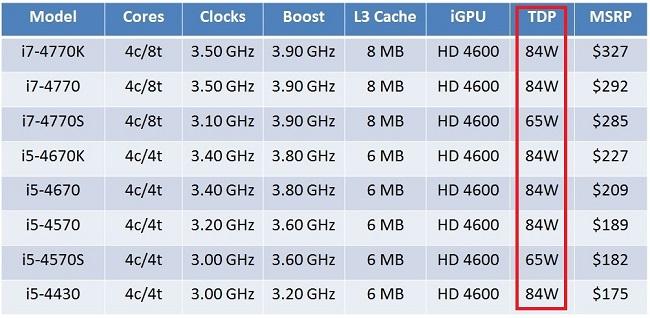
Второй момент, который может повлиять на то, как часто надо менять термопасту – интенсивность пользования устройством. Если девайс работает сутки напролет, то и ухаживать за ним следует больше. Кроме того, влияет то, как пользуются устройством, и в каких условиях: игровые модели греются сильнее, а если пользователь любитель сидеть с гаджетом на диване, то и подавно.
Важно! У каждой термопасты есть свой срок службы. Он может не превышать год, а может достигать 10 лет
Определить на глаз, какая термопаста нанесена, невозможно, поэтому при первой чистке ее следует поменять, а также запомнить срок службы пасты, нанесенной заново. После этого менять надо будет по мере необходимости, или по истечению рекомендованного срока. При этом логичнее менять термопасту по мере необходимости. Если гаджет стал сильного греться, и, в частности, высокая температура у чипсета, то пора позаботиться о его теплопроводности.
Последовательность действий при замене термопасты
Менять пасту можно только после разборки корпуса лэптопа
На данном этапе нужно проявлять большую осторожность, чтобы не сломать хрупкие пластиковые детали. Делается это в следующей последовательности:
- Извлеките аккумуляторную батарею из ноутбука. Для этого вам может потребоваться отвертка.
- В соответствии с инструкцией к устройству снимите с него заднюю панель, очистите поверхности от пыли.
- Удалите при помощи салфетки остатки старой термопасты с поверхностей процессора и радиатора. Старая термопаста для ноутбуков часто «дубеет» — для ее смягчения используйте спирт. Но после этого обрабатываемые поверхности и системную плату необходимо тщательно просушить. Также хорошо справляется даже с засохшей пастой обычный ластик.
- Нанесите на очищенную поверхность процессора слой новой термопасты. Он должен получиться равномерным толщиной всего несколько микрон. Разравнивать слой нельзя просто пальцем. На коже присутствует жир, попадание которого в пасту может ощутимо снизить ее теплопроводность. Для нанесения тонкого слоя в качестве своеобразного «шпателя» лучше использовать пластиковую тонкую карту или что-то подобное. Менять термопасту необходимо в два этапа:
- Выдавите из тюбика небольшое количество пасты на одну из сторон процессора;
- Кредитной карточкой тонким ровным слоем размажьте ее по поверхности.
- Соберите ноутбук в обратной последовательности.
На заключительном этапе сборки важно верно смонтировать радиатор охлаждения. Следите, чтобы при соприкосновении его с процессором не происходило выдавливания термопасты наружу
Это возможно, если она была нанесена слишком толстым слоем
В будущем при проведении процедуры очистки ноутбука от пыли не забывайте обращать внимание на состояние термопасты. При ее высыхании процессор быстро выйдет из строя
КПТ-8 — такую термопасту я себе приобрел, целый тюбик. В нем 200 грамм и хватит его очень на долго. Если вы нанесли именно эту термопасту между процессором и подошвой радиатора, то можно забыть о её замене лет на 5. АлСил-3 примерно такая же, как и КПТ-8. Arctic Cooling MX-3 более дорогая и производитель указывает на то, что можно забыть о замене термопасты на 8 лет. А срок службы в 1 год имеют изделия Thermalright.
По своим наблюдениям скажу, что на первом своем компьютере, который мне купили родители в 2005 году, я менял термопасту где-то через 5 лет. Она там уже была высохшей. Но тем не менее компьютер продолжал нормально функционировать в офисных задачах (в играх не проверял).
Ноутбук мой первый, который был куплен в 2008 году, отслужил лишь пару лет, Acer 5520g, за это время в нем сломалось зарядное устройство, привод и материнская плата полетела. Распродал по запчастям и собрал двухъядерный стационар. Когда я снимал с него процессор, термопаста не была высохшей, то есть была во вполне нормальном состоянии.
Наносить теплопроводяющую пасту нужно не слишком мало и не слишком много. То есть, нужно чтоб вы понимали, что её не нужно мазать, как масло на хлеб. Я мажу на глаз, ну слой наверно около одного миллиметра.

Если ваш процессор греется до температуры в 60 градусов это одно. Если же температура ближе к сотне, то с этим надо что-то делать. Вероятнее всего ваш ноутбук или кулер процессора сильно забились пылью. Ноутбук нужно разбирать и чистить. Или снимать кулер со стационарного компьютера и тоже чистить. Я писал пост о том, как узнать температуру процессора, можете ознакомиться.
Лучшие термопасты средней проводимости от 6 до 10 ВтмК
Gelid GC-Extreme
Рейтинг: 4.9
Почему первое место: Профессиональная термопаста с теплопроводностью 8.5 Вт/мК.
Описание: Одна из самых надёжных термопаст на рынке. Специально подобранный состав надолго сохраняет эксплуатационные качества интерфейса, сохраняя эластичность и не пересыхая даже под воздействием экстремально высоких температур. Также благодаря консистенции её легко наносить и снимать.
Термопаста упаковывается в шприц, комплект поставки включает 1 грамм вещества. К сожалению, лопаточки или подобного инструмента для нанесения в него не положили. Ёмкости шприца достаточно для прокладывания термоинтерфейса на 1-2 компьютера.
Благодаря теплопроводности в 8.5 Вт/мК термопаста подойдёт для использования с геймерскими процессорами.
Достоинства
-
Высокая теплопроводность;
-
Отличное сочетание цены и качества;
-
Надолго сохраняет эластичность;
Недостатки
-
Высокая вязкость, требует аккуратности и спокойствия в нанесении;
-
Всего 1 грамм в шприце;
-
Лучше разогреть перед нанесением;
Arctic Cooling MX-4
Рейтинг: 4.8
Почему второе место: Высокая теплопроводность, но нестабильна при работе с высокими температурами.
Описание: Термопаста Arctic Cooling MX-4 предназначена для решений с производительной системой охлаждения. В сочетании с мощным кулером этот интерфейс вполне способен поддерживать температуру работы процессора на 40-50 градусах – причём даже многоядерных геймерских или разогнанных чипов.
Теплопроводность этой термопасты составляет 8.5 Вт/мК. Поставляется вещество в шприце ёмкостью 4 мл. Комплектация бедная – лопаточки или карточки для нанесения нет.
Достоинства
-
Высокая теплопроводность;
-
Надёжность;
-
Оптимальная вязкость для нанесения и снятия;
Недостатки
-
Не подходит для чипов, работающих на постоянно высоких температурах (видеокарты, например);
-
Сравнительно дорогая;
-
При термонагрузках расслаивается и теряет эксплуатационные качества;
Glacialtech IceTherm II
Рейтинг: 4.7

Почему третье место: Дешёвая, но при этом теплопроводность немного ниже номинальной.
Описание: Термопаста Glacialtech IceTherm II подходит для ноутбуков и геймерских компьютеров с неразогнанными процессорами. Её номинальная теплопроводность составляет около 8.1 Вт/мК, однако фактическое значение чуть ниже. Поэтому она способна охладить процессор на 10-15 градусов в сравнении со стоковой термопастой, поставляющейся с большинством кулеров.
Термопаста поставляется в шприце. Количество вещества – 1.5 грамма. Шприц дополняется завинчивающимся колпачком, также комплект поставки включает специальную лопаточку для нанесения термопасты.
Важное достоинство термопасты – удобная консистенция, достаточно жидкая для нанесения, но недостаточно для растекания. В полимеризации не нуждается, при высоких температурах не расслаивается.
Достоинства
-
Не расслаивается на высокотемпературных чипах (например, на видеокарте);
-
Высокая теплопроводность, сохраняющаяся в течение длительного времени;
-
Хорошая комплектация;
Недостатки
-
Теплопроводность не соответствует заявленной;
-
Сравнительно дорогая для термопасты с алюминиевой пудрой;
-
Мало термопасты в шприце, хватит на 1-2 нанесения;
Состав, свойства и особенности выбора термопасты
В многокомпонентный состав ее входят наполнители из микродисперсных порошков металлов и их оксидов, а в качестве связующего применяются синтетические и минеральные масла.
Перечислим хорошо зарекомендовавшие марки термопаст:
- КПТ-8,
- АлСил-3,
- Titan Silver Grease,
- Cooler Master.
Основное свойство термопасты для ноутбуков — ее высокая теплопроводность, намного лучше, чем у воздуха. Поэтому при нанесении слоя этого материала на место соединения процессора и радиатора обеспечивается нормальный температурный режим работы лэптопа. Без термопасты или со старой «задубевшей» субстанцией процессор попросту сгорит.
Сигналом к необходимости смены старой термопасты может послужить сильный перегрев процессора ноутбука даже при относительно небольшой нагрузке.
Выбирать можно как отечественные марки (КПТ-8 и АлСил-3), так и зарубежные. По характеристикам они идентичны, зато импортные стоят несколько дороже. Дополнительным преимуществом отечественных паст является относительная легкость их нанесения, так как последние имеют более жидкую консистенцию.
При желании рекомендуемую производителем процессора термопасту можно узнать на его сайте. Обычно там выкладываются результаты тестов и испытаний различных паст, даются конкретные рекомендации как их менять и выбирать состав. Также старайтесь приобретать исключительно качественные материалы для замены, избегайте слишком дешевых, так как они могут оказаться поддельными.
Следите, чтобы состав пасты был полностью однороден — наличие в ней комочков и инородных включений недопустимо, так как могут образовываться воздушные прослойки, ухудшающие теплопроводность.
Основные характеристики термопасты
Чтобы правильно купить термопасту, стоит немного разобраться в ее характеристиках.
- Теплопроводность показывает, насколько хорошо отдается тепло, измеряется в Вт/м*К, чем показатель выше, тем лучше. Для офисных моделей подойдет паста со значением от 1,5 до 2 Вт/м*К, если гаджет рассчитан на игры и тяжелые задачи, то лучше выбрать вариант с 4 Вт/м*К.
- Вязкость. Оптимальные показатели – 160 — 450 Па*с. Многие фирмы не указывают этот параметр, но сведущие люди говорят, что его легко определить на ощупь. По ощущениям она должна напоминать пасту для чистки зубов – то есть не очень жидкая, чтобы не вытекала, но и не густая, иначе нужный контакт поверхностей может быть не достигнут.
- Тепловое сопротивление обратно пропорционально теплопроводности, чем оно ниже, тем девайс охлаждается лучше.
- Рабочие температуры. Показатель указывается на упаковке и говорит о том, при какой температуре работы вещество не утратит своих свойств. Если девайс игровой, да и еще подвергается разгону, то верхний показатель стоит искать высокий. Отличный вариант – 150-200 градусов.
Свойства термопаст, которые важны при выборе
Состав и теплопроводность
Термопасты, которые используют для охлаждения компьютерной техники, неодинаковы по химическому составу.
Они бывают:
Жидкометаллические. Их теплопроводность составляет 30-80 Вт/(м*K). Это самые эффективные, но и довольно дорогие продукты. За счет высокого содержания металлов они хорошо проводят ток, а поэтому не рекомендуются к широкому применению. Неаккуратное нанесение такого состава вызовет короткое замыкание между выводами элементов платы и приведет к ее неработоспособности. Кроме того, эти пасты химически активны и могут вызывать коррозию поверхностей.

Жидкометаллические термопасты предназначены для охлаждения CPU и GPU высокопроизводительных игровых и разогнанных систем, где другие продукты не позволяют достичь хорошего охлаждения. Для ноутбуков они нежелательны, да и не нужны. Примеры таких термопаст: Thermal Grizzly Conductonaut и Coollaboratory Liquid PRO.

- На базе углеродных соединений. Основные вещества, которые входят в состав таких термопаст – микрокристаллы искусственных алмазов и графит. Их теплопроводность немного уступает металлизированным пастам и составляет около 5-7 Вт/(м*K), однако стоят они в 1,5-3 раза дешевле. Это оптимальный вариант для большинства ноутбуков и ПК, кроме, пожалуй, самых производительных и игровых. В компьютерных магазинах пасты этого класса составляют 50-70% ассортимента. Типичный пример – Arctic Cooling MX-2.
- На основе оксидов металлов. Теплопроводность термопаст этой группы самая низкая – не более 1,5-3 Вт/(м*K). Типичный представитель – паста KPT-8, дешевый и малоэффективный продукт. В системах охлаждения мобильных компьютеров такие лучше не применять.
Итак, ноутбукам подходят все виды термопаст с теплопроводностью 6-12 Вт/(м*K). Больше – можно, меньше 3 Вт/(м*K) – нежелательно.
Вязкость и консистенция
От вязкости термопасты зависит удобство ее нанесения. Сильно вязкие составы предназначены для систем с массивным, тяжелым кулером, то есть для стационарных компьютеров. Использовать такие на ноутбуках не возбраняется, но если сравнивать 2 продукта одинаковой теплопроводности и цены, но разной вязкости, выбор напрашивается в пользу более мягкого, так как с ним проще работать. Однако слишком мягкие, текучие пасты покупать не стоит.
Вязкость термопаст колеблется в пределах 10-850 Па*с. Оптимальное значение составляет примерно 80-160 Па*с, но многие производители его не указывает, поэтому при выборе чаще приходится полагаться на субъективные ощущения других пользователей.
По консистенции качественная термопаста должна быть однородной. Любые включения – комочки, крупинки, пузырьки воздуха, а также отделение жидкой фракции от твердой, указывают на непригодность ее к использованию. Пасты с высоким уровнем плотности не должны крошиться.
Максимальная рабочая температура
Максимальная рабочая температура – это показатель, который указывает, до какой степени нагрева термопаста сохраняет свои свойства. То есть не снижает теплопроводность и не меняет консистенцию.
Верхний температурный порог мобильных процессоров и графических чипов составляет 100-110 °C, поэтому минимальная рабочая температура термопасты не должна быть ниже этого уровня. А лучше, чтобы она была градусов на 30-50 выше.
Упаковка
Термопасты для домашнего применения выпускают в тюбиках, шприцах, одноразовых пакетиках и иногда в баночках. Самыми удобными я считаю шприцы и пакетики, так как тюбики слишком неэкономны, а в баночках пасты, как правило, много и при долгом хранении на ней может образоваться сухая корка.
Где купить термопасту для компьютера
Она как правило продается в компьютерных магазинах. Чем больше магазин, тем должно быть больше выбора. Например, один раз я зашел в небольшой магазин компьютерный купить сетевой фильтр, заодно спросил про термопасту. У них в наличии была КПТ-8, продавалась в шприце и стоила в районе 50 рублей, там её грамм 8-10.
А вот такой вот тюбик, как на картинке ниже я купил КПТ-8 пасты примерно за пару сотен, в 2010-2012 году, точной даты не вспомню. В нем 125 грамм. Сейчас такой тюбик стоит в районе 500 рублей.

Где купить термопасту в Москве, Уфе, Омске, Новосибирске и других крумных городах России? Как я уже написал выше, спрашивайте в компьютерных магазинах. В большом городе найти не проблема, взять те же магазины DNS, они сейчас по всей России в больших городах. В Москве например больше сорока магазинов ДНС, термопаста от 180 рублей и до ~5000 рублей. КПТ-8 тюбик стоит так же как и у нас в Воронеже, 530 рублей за 125 грамм. Может вы где-то найдете дешевле. В небольших городах может оказаться проблемно найти термопасту, тут либо когда поедете в областной город за чем-нибудь заодно купите, либо просить знакомых, чтобы купили, которые часто туда ездят. Еще можно заказать в компьютерном магазине, должны привезти по предоплате.
Если вам пойдет КПТ-8, можно купить грамм 18 в отделе радиотоваров рублей за 30-40. Лично не брал, но говорят там продается.
Некоторые пишут, мол КПТ-8 не очень для ноутбуков и нужно брать по дороже. Лично не проверял, так как ноутбуками больше не пользуюсь, но для стационара использую по сей день. Четырехъядерный процессор Intel Core 2 Quad Q6600 работает нормально, температура в играх не высока, причем я давно уже кулер не чистил, вот надо бы. До этого использовал двухъядерные, ей же мазал, проблем не было. Разгоном процессоров не увлекался, всё по стандарту. Если планируете брать для ноутбука, поищите в магазинах радиодеталей тюбик за полтинник, если плохо будет процессор охлаждаться, тогда уже брать стоит по дороже, вот например по комментариям кто то берет для ноутубка Алсил-3, она 180 рублей 3 грамма. Если вы планируете заменить термопасту на ноутбуке, не знаю даже сколько вашему ноутбуку лет, должно быть 3-5 лет, видать качественный попался. В любом случае, советую ориентироваться сначала на отзывы в тех же интернет магазинах, а уже потом идти покупать термопасту для ноутбука. Для стационара смело берите КПТ-8 и даже не забивайте голову.